
マイクロソフトエッジ エクステンション エッジをさらに有用にするさまざまな新機能を追加できます。しかし時々あなたはインストールされていないかもしれませんか、もう1つを必要としないかもしれません。この場合、それらを無効またはアンインストールするのは簡単です。これがどのようにしています。
まず開いたエッジ。任意のウィンドウで省略記号ボタン(3点)をクリックして、表示されるメニューから「拡張機能」を選択します。

[拡張子]タブでは、インストールしたすべてのエッジ拡張機能のリストが表示されます。
削除または無効にする拡張子のエントリを見つけます。一時的に拡張子を無効にしたい場合は、拡張子を無効にしますが、インストールしたままにしたままにします。
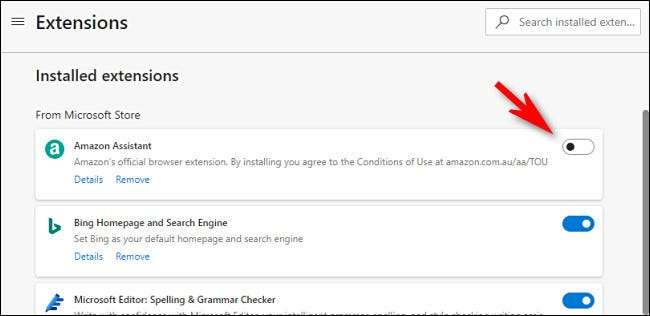
(後で拡張機能を再度有効にする必要がある場合は、拡張子タブに戻って「オン」の位置に切り替えます。)
拡張子を恒久的に削除したい場合は、拡張子の説明のすぐ下にある[削除]ボタンをクリックしてください。これにより、拡張子を完全にアンインストールします。
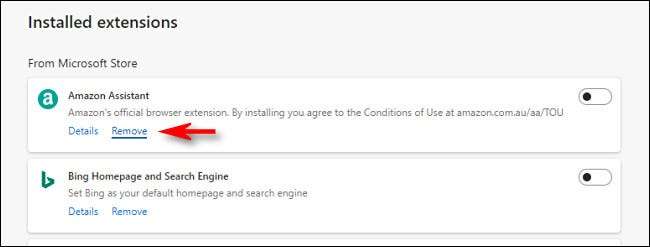
「削除」をクリックすると、確認ポップアップが表示されます。もう一度「削除」をクリックしてください。
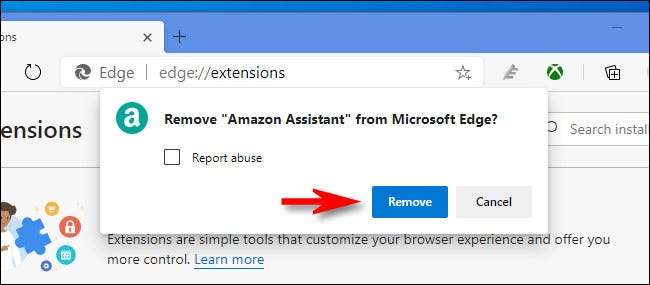
拡張子は完全に削除され、「拡張機能が削除された」というメッセージがポップアップされます。無視することも、「X」ボタンで閉じます。
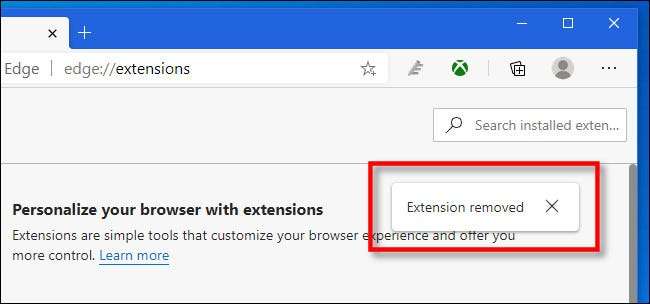
あるいは、ツールバーにアイコンが表示されている場合は、エッジから拡張子をすばやく削除できます。そのアイコンを右クリックして、ポップアップメニューから[Microsoft Edgeから削除]を選択します。
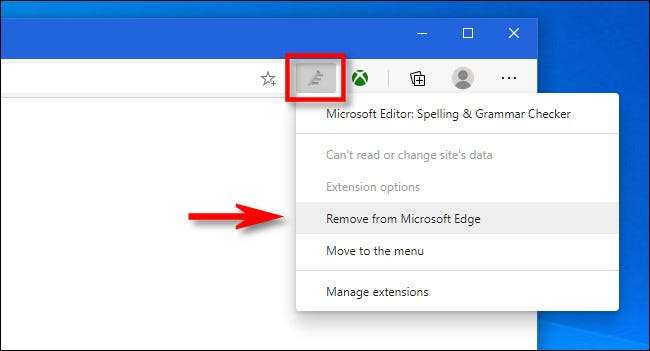
次に、ポップアップ確認の[削除]ボタンをクリックし、拡張子はアンインストールされます。
もう一度再インストールする必要がある場合は、訪問する必要があります。 エッジエクステンションカテゴリ Microsoft Storeでは、アクセスすることもできます。 拡張子タブを介して 。ハッピーブラウジング!
関連している: 新しいMicrosoft Edgeの拡張機能をインストールして使用する方法







